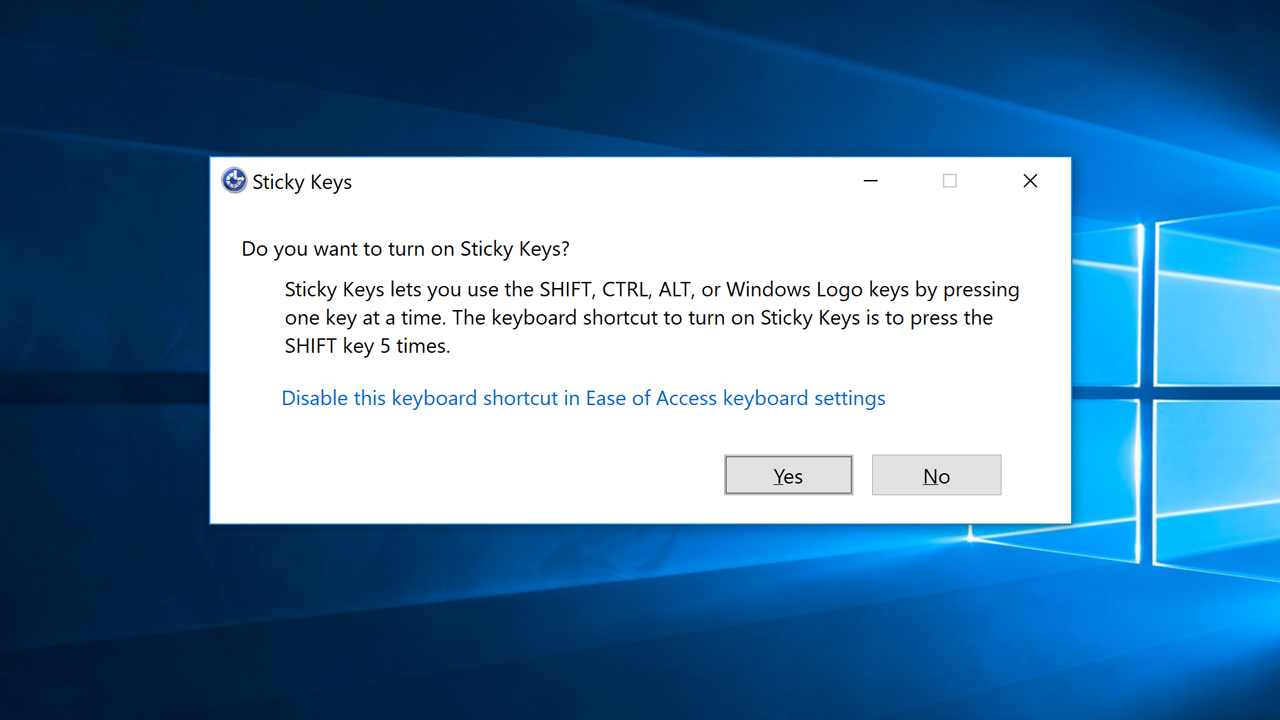Amazon에서 Kindle을 구매하면 일반적으로 계정에 사전 등록된 상태로 도착합니다(다른 사람을 위한 선물로 구매한다고 명시하지 않는 한). 이를 통해 eBook 및 기타 호환 가능한 Amazon 콘텐츠에 즉시 액세스할 수 있습니다.
그러나 Kindle 제품 라인은 거의 10년 동안 시장에 출시되었으며 이 기간 동안 Kindle을 최신 모델로 업그레이드했을 가능성이 큽니다. 이전 Kindle 모델에는 최신 및 최고의 Kindle의 일부 기능이 부족하지만 여전히 우수한 전자 독서 장치이므로 이전 Kindle을 다른 사람에게 제공하여 즐길 수 있습니다.
그러나 단순히 이전 Kindle을 다른 사람에게 넘기기 전에 기기를 재설정하여 계정과 콘텐츠를 제거하고 싶을 것입니다. 그렇지 않으면 새 소유자가 Amazon 계정에 청구된 책을 구매할 수 있거나 최소한 기기의 읽기 진행률 동기화 기능과 충돌을 일으킬 수 있습니다. 고맙게도 Kindle을 공장 설정으로 빠르고 쉽게 재설정할 수 있으므로 이전 Kindle을 받은 사람이 마치 갓 나온 것처럼 장치를 자신의 Amazon 계정으로 설정할 수 있습니다. 방법은 다음과 같습니다.

킨들 공장 초기화
시작하려면 기존 Kindle을 잡고 먼저 클라우드에 동기화되지 않은 콘텐츠 또는 읽기 진행 상황이 백업되었는지 확인하십시오. Kindle을 재설정하는 프로세스는 모든 사용자 콘텐츠를 지우기 때문입니다. 클라우드 동기화를 수동으로 시작하거나 장치를 PC 또는 Mac에 연결하고 동기화되지 않은 책이나 문서의 로컬 복사본을 만들어 이를 수행할 수 있습니다. 또한 재설정 프로세스 중에 배터리가 고장 나면 실수로 장치를 벽돌로 만들 수 있으므로 Kindle의 배터리 수명이 50% 이상인지 확인하십시오.
준비가 되면 Kindle 홈 화면으로 이동하여 오른쪽 상단 모서리에 있는 설정 아이콘(점 3개)을 탭합니다.

나타나는 메뉴에서 설정.

설정 페이지에서 점 3개 아이콘을 탭합니다. 다시. 이번에는 다른 항목 목록이 포함되어 있음을 알 수 있습니다. 그 중 하나는 장치 재설정.

선택하다 장치 재설정 Kindle을 공장 초기화하는 프로세스를 시작합니다. 계정과 모든 사용자 데이터가 지워진다는 경고 상자가 나타납니다. 선택하다 예 Kindle을 확인하고 재설정합니다. 이제 Kindle이 몇 분 동안 자체 재설정되며 한두 번 다시 시작될 수 있습니다. 완료되면 장치가 새 장치였을 때 마지막으로 본 초기 설정 화면이 표시됩니다.

이 시점에서 Kindle을 끄십시오. 이제 그것을 양도하거나 판매할 수 있으며 새 소유자는 자신의 Amazon 계정으로 Kindle을 설정하고 등록할 수 있습니다.